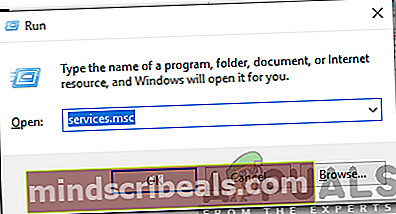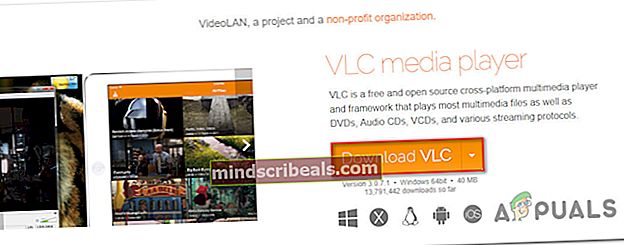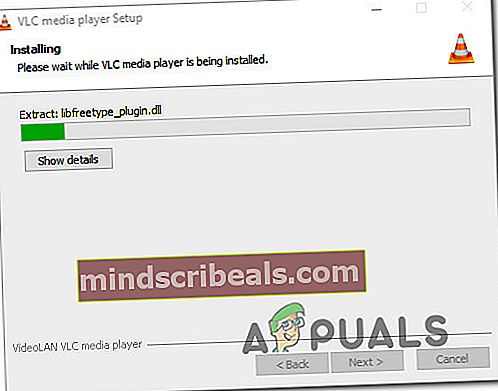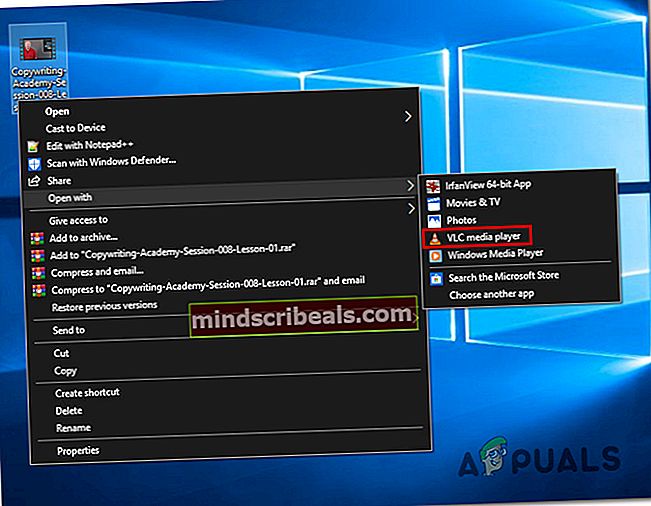Ako opraviť chybu Nie je možné prehrať (0x887c0032) pri prehrávaní videa a zvukového obsahu
Niekoľko používateľov sa k nám dostalo so stratégiami opráv po získaní „Chybové hlásenie„ Can't Play (0x887c0032) “ kedykoľvek sa pokúsia prehrať video alebo zvukový súbor prostredníctvom aplikácie Movies & TV, Media Player alebo Groove. Zdá sa, že tento problém nie je exkluzívny pre konkrétnu verziu systému Windows, pretože sa vyskytuje aj v systémoch Windows 7, Windows 8.1 a Windows 10.

Čo spôsobuje kód chyby 0x887c0032 nemožno prehrať?
Preskúmali sme tento konkrétny problém pohľadom na rôzne správy používateľov a stratégie opráv, ktoré sa bežne používajú na opravu tejto konkrétnej chybovej správy. Ako sa ukázalo, toto chybové hlásenie môže spôsobiť niekoľko rôznych vinníkov:
- Súbor už nie je k dispozícii - Toto konkrétne chybové hlásenie sa často vyskytuje, ak je súbor otvorený pomocou skratky a súbor v skutočnosti nie je k dispozícii, bol premenovaný alebo bol presunutý na iné miesto. Ak je tento scenár použiteľný, mali by ste byť schopní problém vyriešiť jednoduchým reštartovaním počítača.
- Program Windows Audio Endpoint Builder je nefunkčný - Ako sa ukazuje, tento konkrétny problém môže nastať aj vtedy, ak jedna konkrétna služba uviazne v stave limbu. Tento problém sa vyskytuje v systémoch Windows 7, Windows 8.1 a Windows 10 a je možné ho vyriešiť reštartovaním služby z obrazovky Služby.
- Aplikácia UWP je poškodená - Ak sa s týmto problémom stretávate iba pri aplikácii UWP, ako je napríklad aplikácia Movies & TV, Media Player alebo Groove, je pravdepodobné, že máte problém s korupciou. V takom prípade by ste mali byť schopní vyriešiť problém resetovaním aplikácie, ktorá problém spôsobuje.
- Zastaraný alebo nesprávny ovládač GPU - Ďalším možným scenárom je výrazne zastaraný alebo nesprávny ovládač grafickej karty. Niekoľko dotknutých používateľov uviedlo, že dokázali problém vyriešiť prechodom na novší ovládač, a to buď tak, že nechajú aktualizáciu spracovať na serveri WU, alebo pomocou proprietárneho softvéru GPU.
Metóda 1: Vykonanie reštartu
Ako sa ukázalo, najjednoduchšia oprava je tiež jednou z najefektívnejších metód pre Kód chyby 0x887c0032.Najčastejšie postihnutí používatelia, ktorí narazili na tento problém, hlásili, že sa im problém podarilo vyriešiť jednoduchým reštartom.
Reštartovanie problém vyrieši, ak je použiteľný jeden z nasledujúcich scenárov:
- Otvorený súbor už neexistuje alebo bol premenovaný
- Otvorený súbor je dočasne nedostupný z dôvodu údržby, upgradov alebo iných príčin.
- Otvorený súbor bol presunutý na iné miesto
Nezabúdajte však, že aj keď to funguje, ide iba o dočasné riešenie - je pravdepodobné, že sa problém vráti neskôr. Ak teda hľadáte rýchlu a bezbolestnú opravu, jednoducho reštartujte zariadenie a zistite, či môžete prehrávať videá a zvukové súbory bez toho, aby ste dostali Kód chyby 0x887c0032po dokončení ďalšej postupnosti spustenia.
Ak problém stále pretrváva alebo hľadáte trvalú opravu, prejdite nadol na nasledujúcu metódu.
Metóda 2: Reštartovanie služby Windows Audio Endpoint Builder
Ďalším potenciálnym vinníkom, ktorý sa uvádza pomerne často, je Windows Audio Endpoint Builder. Ako sa ukázalo, táto služba má tendenciu zlyhávať a odmietať poskytovať potrebné závislosti vyžadované na prehrávanie videa a zvuku. Potvrdzuje sa to v systémoch Windows 7 a Windows 10.
Niekoľko dotknutých používateľov uviedlo, že sa im problém podarilo vyriešiť prístupom na kartu Služby a reštartovaním servera Windows Audio Endpoint Buildernasilu. Tu je stručný sprievodca, ako to urobiť:
- Stlačte Kláves Windows + R otvoríte dialógové okno Spustiť. Potom napíšte „Services.msc“ a stlačte Zadajte otvoriť Služby okno. Keď uvidíte UAC (Kontrola používateľských účtov) kliknite na ikonu Áno udeliť administratívny prístup.
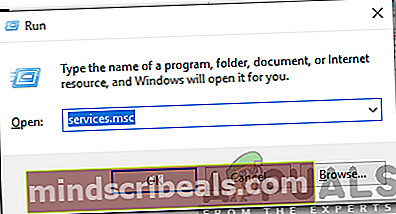
- Akonáhle ste vo vnútri Služby obrazovke, posuňte sa nadol v zozname služieb a vyhľadajte Windows Audio Endpoint Builder. Keď to uvidíte, kliknite na ne pravým tlačidlom myši a vyberte Vlastnosti z kontextového menu.
- Keď sa nachádzate na obrazovke vlastností, prejdite na ikonu Všeobecné kartu a kliknite na Prestaň (pod Spustenie služby) zavrieť Windows Audio Endpoint Builderslužby.
- Potom raz Štart tlačidlo bude k dispozícii, kliknite naň Reštart službu ešte raz.
- Zavrieť Služby obrazovke a zistite, či bol problém vyriešený.

Ak sa stále stretávate s tým istým Kód chyby 0x887c0032,prejsť na ďalšiu metódu nižšie.
Metóda 3: Resetovanie aplikácie, ktorá spôsobuje problém (ak existuje)
Ak vidíte iba Kód chyby 0x887c0032s konkrétnou aplikáciou (aplikácia Filmy a TV, Media Player alebo Groove) v systéme Windows 10, je pravdepodobné, že skutočne máte dočinenia s poškodenou aplikáciou. Údajne sa to vyskytuje iba v systéme Windows 10 s niekoľkými aplikáciami UWP (Universal Windows Platform).
Niekoľko dotknutých používateľov uviedlo, že sa im podarilo vyriešiť tento konkrétny problém resetovaním aplikácie, ktorá spúšťala chybové hlásenie. Tu je stručný sprievodca, ako resetovať aplikáciu vinníka z ponuky Nastavenia:
- Stlačte Kláves Windows + R otvoriť a Bež dialógové okno. Potom napíšte „Ms-settings: appsfeatures“ a stlačte Zadajte otvoriť Aplikácie a funkcie obrazovka nastavenie aplikácia
- Akonáhle ste vo vnútri Aplikácie a funkcie karte, posuňte sa nadol zoznamom nainštalovaných aplikácií UWP a vyhľadajte aplikáciu, ktorá spôsobuje problém.
- Keď to uvidíte, kliknite na ne raz a potom kliknite na Pokročilé nastavenia.
- Vnútri Vlastnosti obrazovke príslušnej aplikácie, posuňte zobrazenie nadol na ikonu Resetovať kartu a kliknite na Resetovať. Potom na výzvu s potvrdením znova kliknite na Reset, aby ste aplikáciu resetovali.
Poznámka: Týmto postupom sa vymaže vyrovnávacia pamäť a odstránia sa všetky súbory, ktoré prišli po úvodnej inštalácii, bez odinštalovania aplikácie.
- Reštartujte počítač a po dokončení nasledujúcej postupnosti spustenia skontrolujte, či sa problém vyriešil.

Metóda 4: Aktualizácia ovládačov grafickej karty
Ako sa ukazuje, častou príčinou Kód chyby 0x887c0032 je nesprávny alebo poškodený ovládač GPU. To môže spôsobiť problémy pri každom pokuse o prehrávanie videa. Ak sa s chybovým hlásením vyskytne viac ako jedna aplikácia na prehrávanie, pravdepodobnosť problému s ovládačom grafickej karty je vysoká.
Niekoľko používateľov, ktorí sa tiež stretli s týmto problémom, uviedli, že sa im problém podarilo vyriešiť pomocou odinštalovania aktuálneho ovládača pomocou Správcu zariadení. Potom buď použijú WU (Windows Update) na inštaláciu čistého ovládača, alebo sa pri inštalácii najnovšej dostupnej verzie ovládača spoľahli na patentovaný softvér výrobcu.
Tu je rýchly sprievodca odinštalovaním nesprávnych ovládačov a aktualizáciou najnovších dostupných ovládačov GPU:
- Stlačte Kláves Windows + R otvoriť a Bež dialógové okno. Potom napíšte „Devmgmt.msc“ a stlačte Zadajte otvoriť sa Správca zariadení. Ak sa zobrazí výzva UAC (kontrola používateľských účtov),kliknite Áno udeľovať oprávnenia správcu.
- Keď sa nachádzate v Správcovi zariadení, posuňte sa nadol v zozname zariadení a rozbaľte rozbaľovaciu ponuku priradenú k Grafické adaptéry. Potom kliknite pravým tlačidlom myši na grafický procesor, ktorý aktívne používate Kód chyby 0x887c0032Zobrazí sa a vyberte Vlastnosti z kontextového menu.
- Keď ste vo vnútri Vlastnosti V ponuke vášho GPU vyberte ikonu Vodič kartu v hornej časti okna a potom kliknite na Aktualizácia ovládača.
- Na ďalšej obrazovke kliknite na Automaticky vyhľadajte aktualizovaný softvér ovládača a uvidíme, či sa komponentu WU (Windows Update) podarí nájsť aktualizovanú verziu aktuálneho ovládača GPU.
Poznámka: Ak je nainštalovaná nová verzia, reštartujte počítač a pri nasledujúcej postupnosti spustenia skontrolujte, či bol problém vyriešený.
- Ak sa spoločnosti WU nepodarilo nájsť novú verziu GPU, vráťte sa na stránku Vodič kartu a kliknite na Odinštalovať zariadenie. Potom kliknite na ikonu Odinštalovať ešte raz na dokončenie odinštalovania.
- Reštartujte počítač a počkajte na dokončenie ďalšej postupnosti spustenia. Po dokončení postupu si stiahnite, nainštalujte a použite jeden z nasledujúcich proprietárnych softvérov na aktualizáciu GPU
Zážitok z GeForce - Nvidia
Adrenalín - AMD
Ovládač Intel - Intel
Poznámka: Tieto aplikácie automaticky identifikujú a nainštalujú najnovšiu správnu verziu ovládača.

Ak sa stále stretávate s Kód chyby 0x887c0032aj po zaistení toho, že používate najnovší možný ovládač GPU, ktorý je k dispozícii pre vašu grafickú kartu, prejdite dole na ďalšiu metódu nižšie.
Metóda 5: Použitie iného videoprehrávača
Ak vám žiadna z vyššie uvedených opráv neumožnila problém vyriešiť, pozrime sa, či je softvér tretej strany schopný chybu zmierniť. Niekoľko dotknutých používateľov uviedlo, že problém sa prestal vyskytovať po prechode na prehrávač videa tretej strany, ako je VCL.
Tu je rýchly sprievodca inštaláciou a používaním prehrávača médií VCL, aby ste sa vyhli Kód chyby 0x887c0032:
- Otvorte prehliadač a prejdite na tento odkaz (tu). Akonáhle sa tam dostanete, kliknite na Stiahnite si VLC na stiahnutie najnovšej verzie.
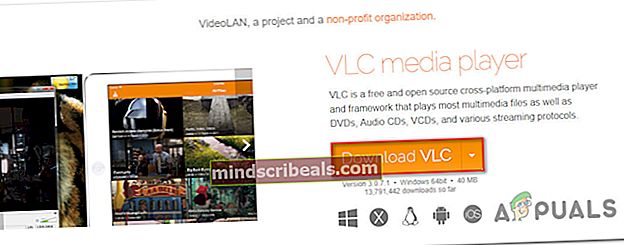
- Po úplnom stiahnutí stiahnutého spustiteľného súboru naň dvakrát kliknite a podľa pokynov na obrazovke nainštalujte prehrávač médií tretej strany.
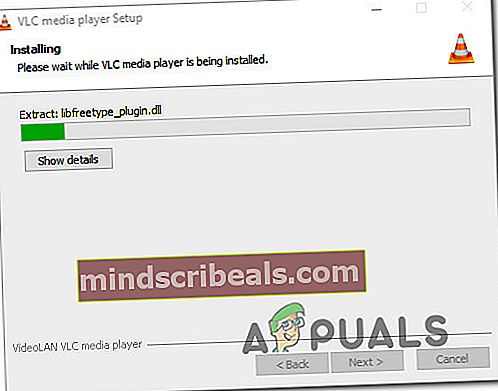
- Po dokončení inštalácie zatvorte inštalačný program. Potom prejdite na súbor videa / zvuku, ktorý predtým zlyhával, kliknite naň pravým tlačidlom myši a vyberte príkaz Otvoriť pomocou> VLC Media Player.
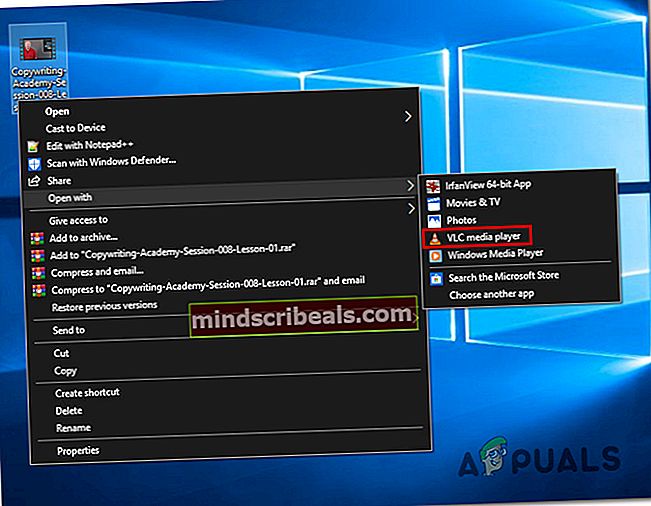
- Ak nemáte problémy s prehrávaním video a zvukového obsahu pomocou obslužného programu tretej strany, pokračujte v tom, aby ste zostali ďalej od vstavaných aplikácií, ktoré spôsobujú problémy.